excel拖动排列步骤如下:1.我在EXCEL中输入以下数字,如图:2.现在我要想复制“1”,则拖动单元格A1,但此该你会发现,在下拖动下方有个方框,如图:3.上步出现的情况便是以顺序的方式出现,但你只需要点动那个右下方的方框,选择“复制单元格”即可......
如何利用 excel 批量制作贺卡,自动识别男女,还能群发邮箱!
Excel教程
2021-09-26 11:31:48
举例:我们现在有一份表格,里面是好友的名单,如下所示:
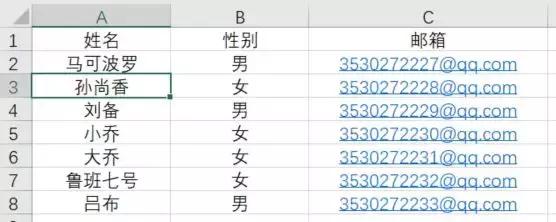
这里只列了7个姓名,实际可能几百个。我们要给每一个好友发送贺卡,发至它们的邮箱,贺卡的内容是:
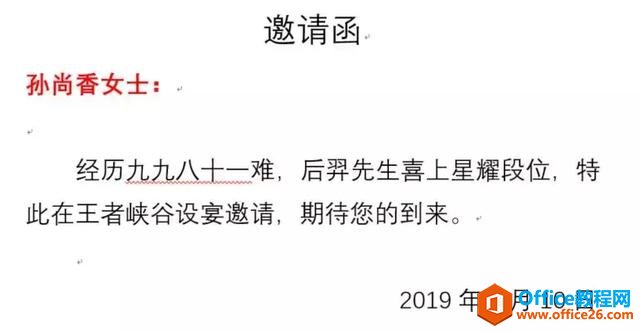
每张贺卡对应的姓名都不同,如果我们在表格中一个个打字,然后手动发送邮箱,几百个人的话,这要几天能完成,今天这个技巧,只需要几分钟就可以完成:
具体操作步骤如下:
1、新建一个WORD文档,点击菜单栏上方的邮件,开始邮件合并,选择电子邮件;
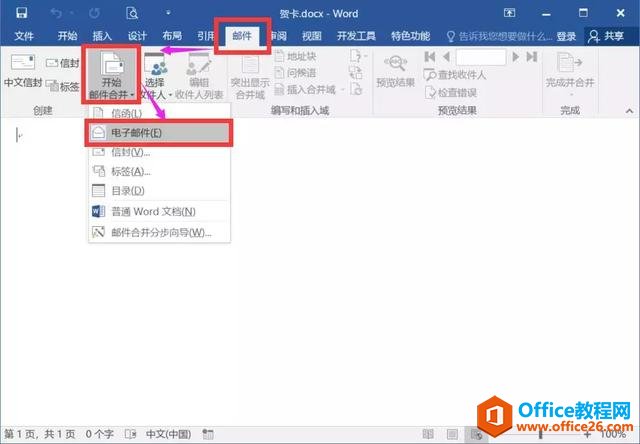
2、在word文档里面输入固定的一些词语;
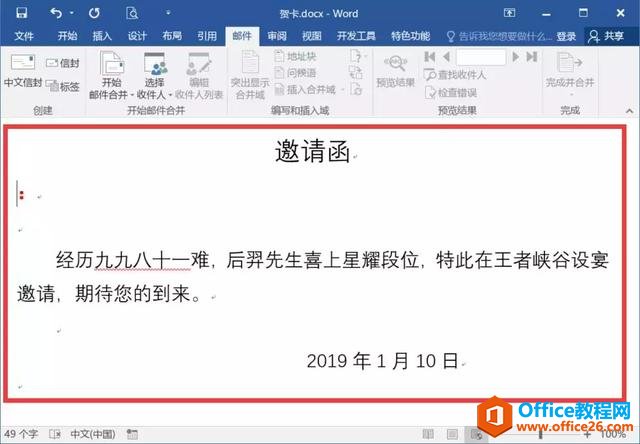
3、选择收件人,使用现有的列表;
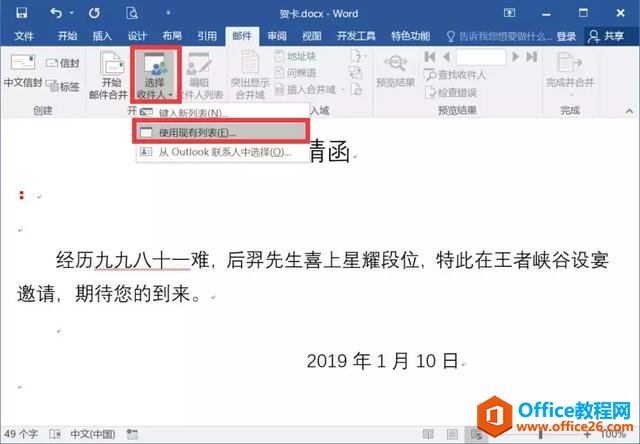
找到你的电子表格版本的通讯录里面的表格,点击确定
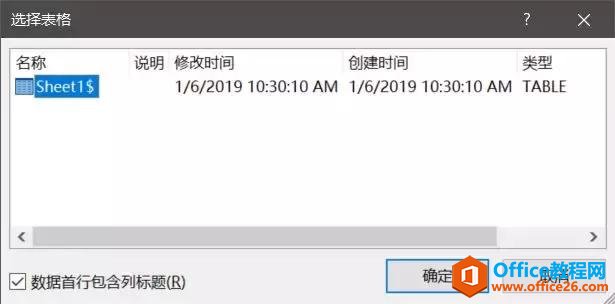
4、在冒号文本前面插入合并域,插入姓名;
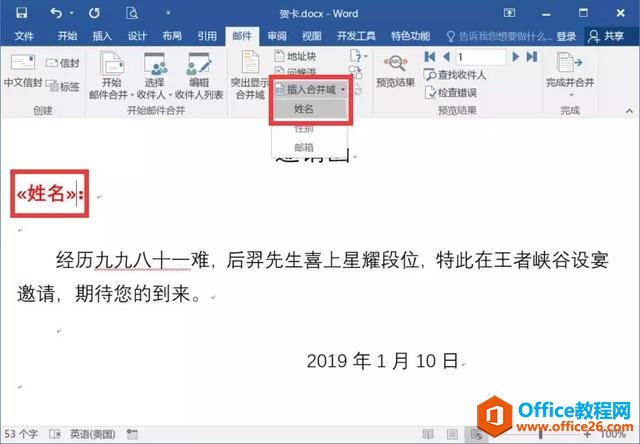
5、继续在右边规则下添加,如果...那么....否则;
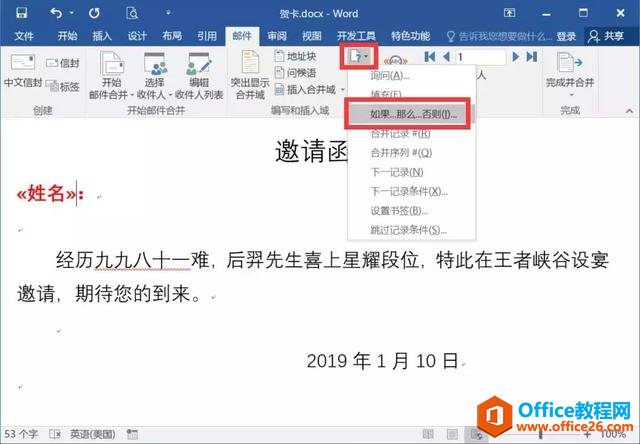
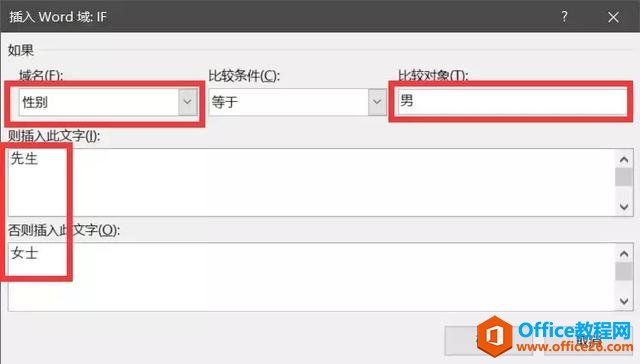
6、完成合并,发送电子邮件;
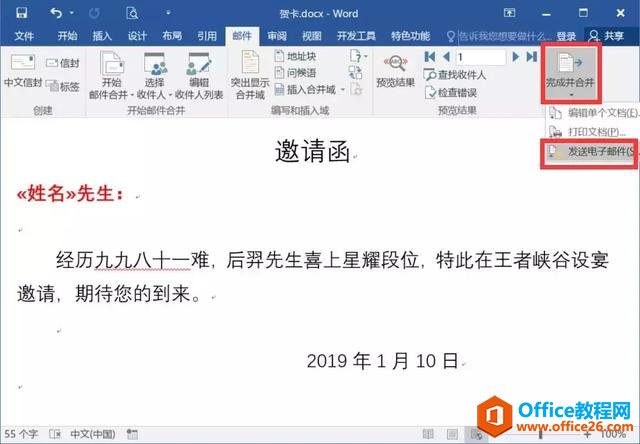
收件人改成邮箱
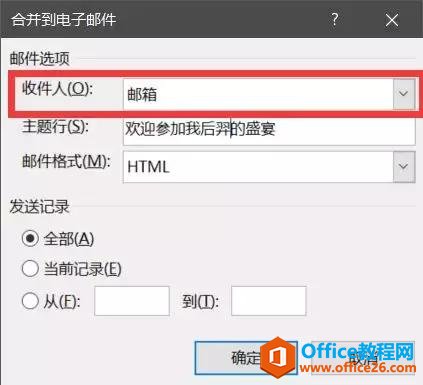
这样就按照对应的邮箱打开OUTLOOK邮箱(需要自主配置一下)发送对应的贺卡了
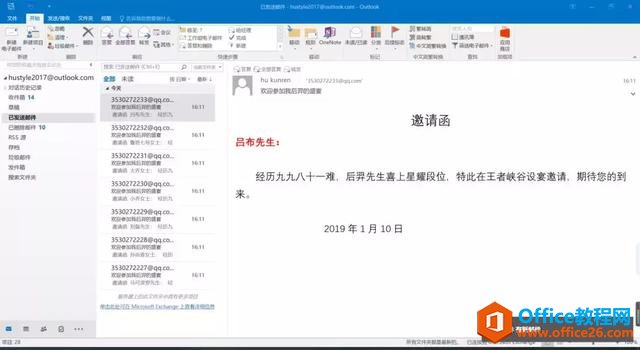
如果不发送邮箱,还可以点击完成并合并,编辑单个文件,生成word的文件。
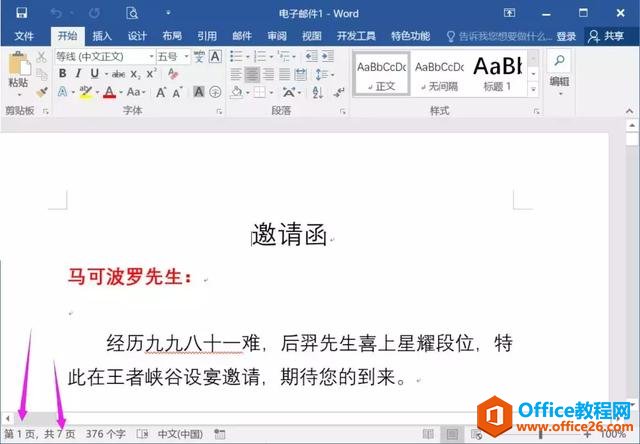
怎么样,你学会了吗?
标签: excel批量制作贺卡
上一篇:如何把互联网数据导入到excel中 下一篇:excel 三维地图功能简介
相关文章
